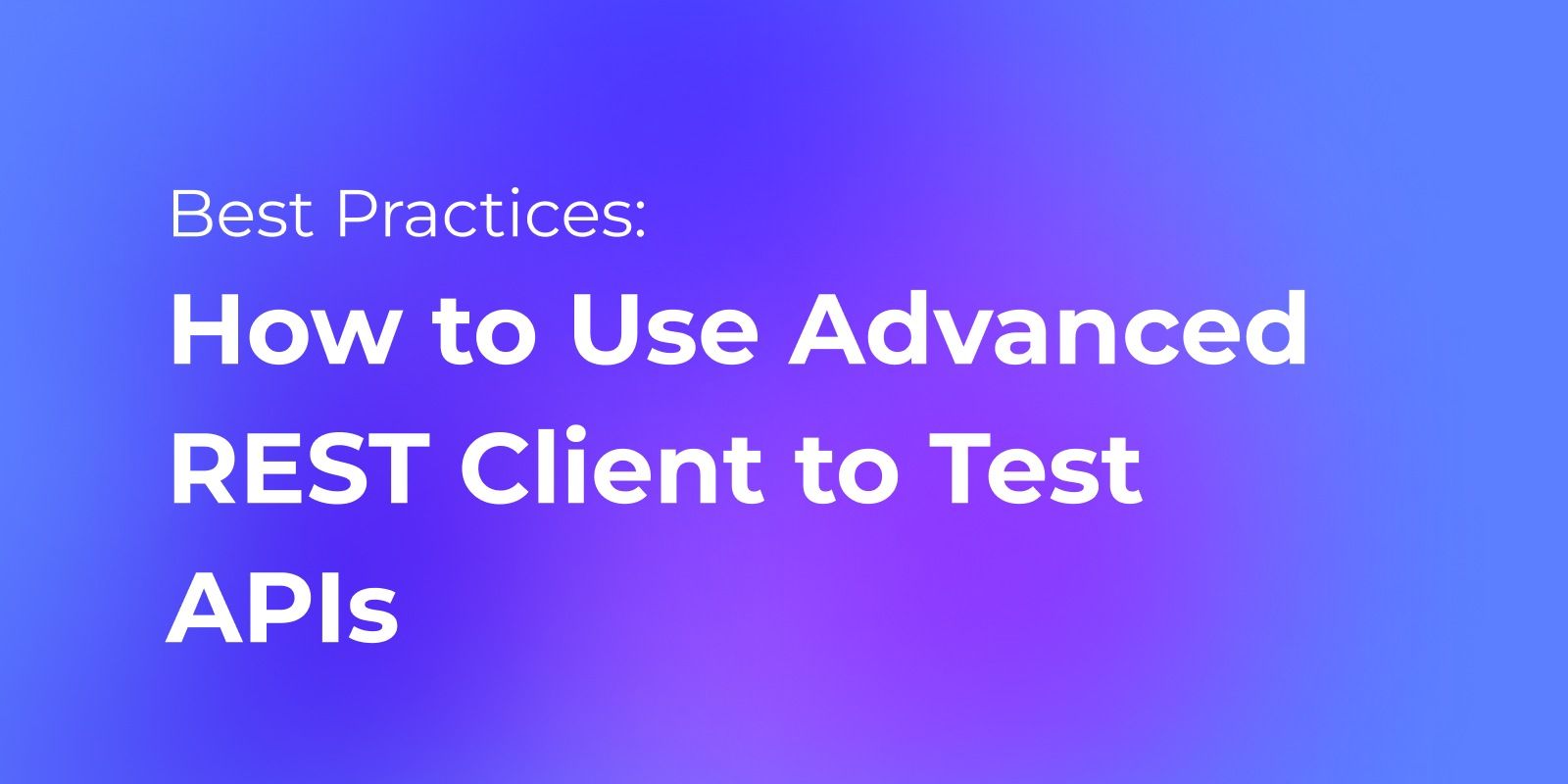إذا كنت تبحث عن أداة قوية لاختبار واجهات برمجة التطبيقات (APIs)، فقد جئت إلى المكان الصحيح. في هذه المدونة، سنقدم لك Advanced REST Client - ملحق شائع لمتصفح Chrome يستخدم لاختبار واجهات برمجة التطبيقات.
تابع القراءة لتتعلم كيف يمكن أن تساعدك هذه الأداة في اختبار واجهات برمجة التطبيقات بكفاءة وفعالية واكتساب رؤى حول ميزاتها ووظائفها. سواء كنت جديدًا في هذا المجال أو لديك بعض الخبرة في اختبار واجهات برمجة التطبيقات، فإن هذا الدليل مثالي لك.
ما هو Advanced REST Client؟
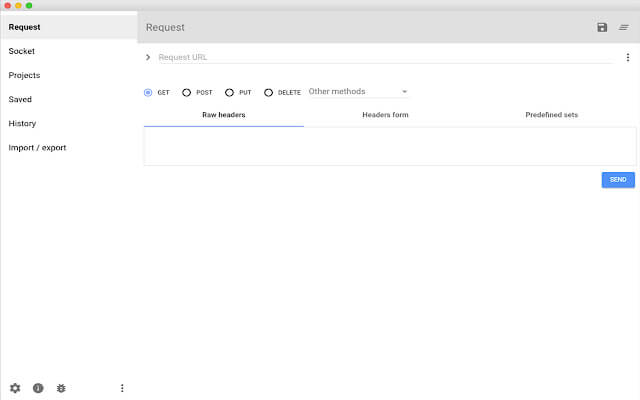
Advanced REST Client (ARC) هو ملحق لمتصفح Google Chrome يستخدم للاختبار، وتصحيح الأخطاء، وتوثيق واجهات برمجة التطبيقات (RESTful APIs). يوفر ARC واجهة API سهلة الاستخدام لإجراء طلبات HTTP، وإرسالها إلى الخوادم، واستقبال الردود.
كيفية اختبار طلبات HTTP باستخدام Advanced REST Client
عند استخدام عميل REST المتقدم (ARC)، يمكنك بسهولة التحقق من اتصالات طلبات HTTP من خلال تحديد عناصر مثل طريقة الطلب (GET، POST، إلخ) ورابط نقطة نهاية واجهة برمجة التطبيقات.
الخطوة ⒈ تثبيت Advanced REST Client
أولاً، يمكنك تثبيت ملحق Chrome يسمى Advanced REST client من خلال زيارة الصفحة التالية والنقر على "إضافة إلى Chrome".
https://chrome.google.com/webstore/detail/arc-cookie-exchange/apcedakaoficjlofohhcmkkljehnmebp?hl=en
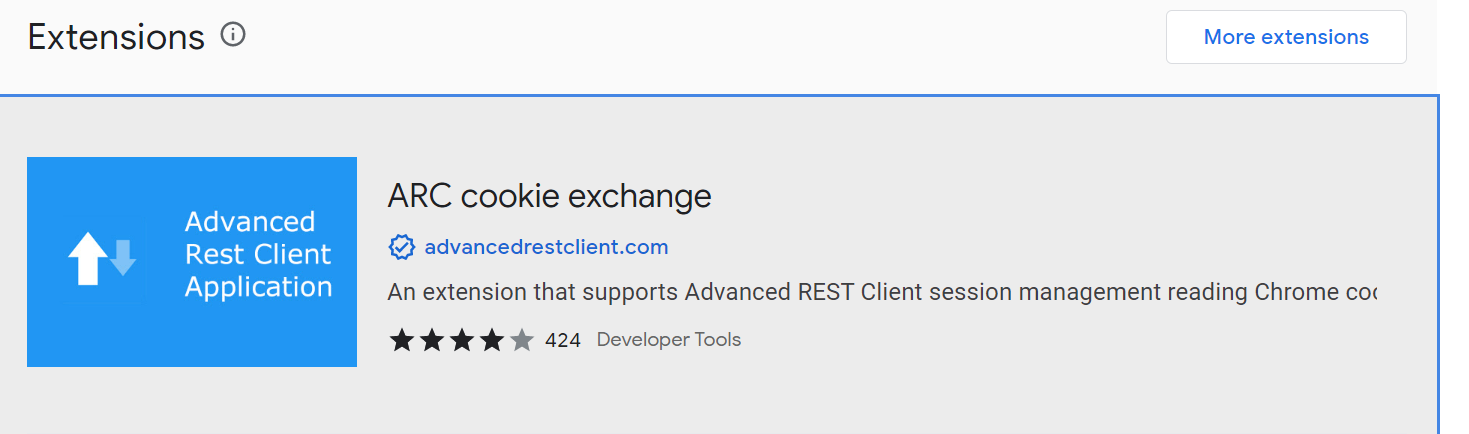
الخطوة 2. تعبئة الطريقة ورابط الطلب
ثم، عند إضافة ملحق إلى Chrome، تحتاج إلى تحديد رابط نقطة النهاية لواجهة برمجة التطبيقات وطريقة الطلب (GET، POST، PUT، إلخ).
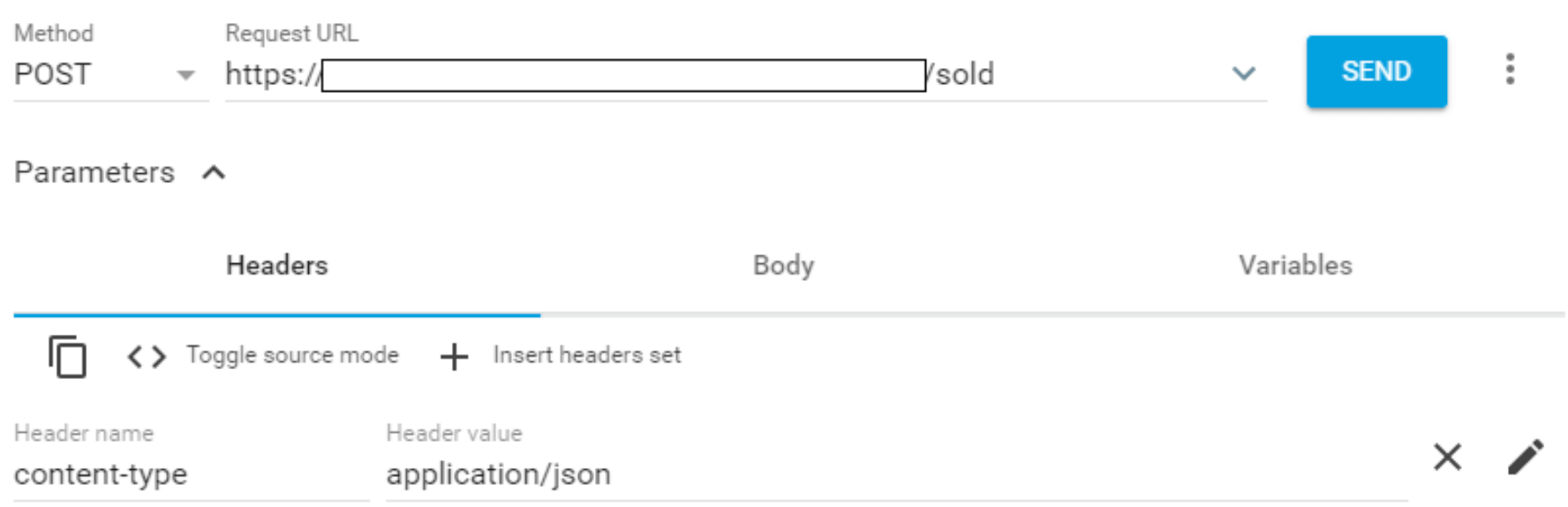
لتوفير مصادقة واجهة برمجة التطبيقات، يجب تضمين معلمات مثل توكن واجهة برمجة التطبيقات. وبالمثل، إذا كنت بحاجة إلى إرسال بيانات JSON إلى نقطة نهاية واجهة برمجة التطبيقات، تأكد من إضافة معلمة "Content-type" بقيمة "application/json".
الخطوة 3: إرسال الطلب واستقبال الرد
بمجرد أن تكمل جميع المدخلات اللازمة بنجاح، فقط انقر على زر الإرسال لتقديم طلب HTTP إلى نقطة نهاية واجهة برمجة التطبيقات. سترد الخادم بالرد المطلوب.
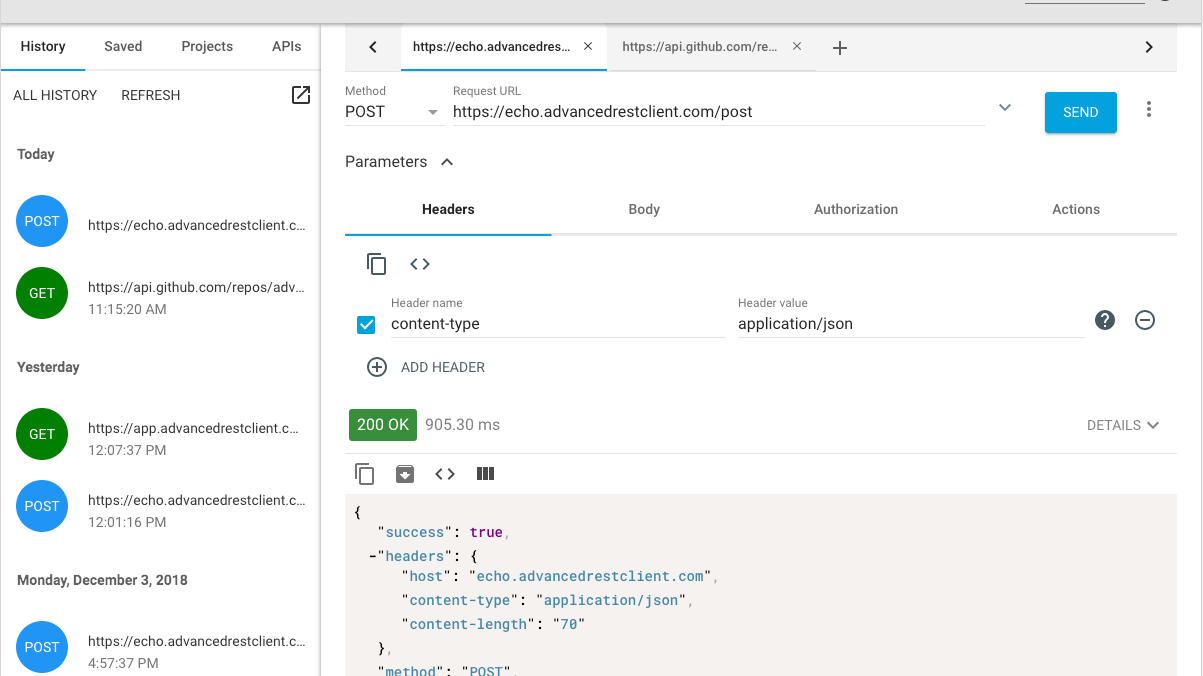
إيقاف دعم ملحق Chrome لAdvanced REST Client
عند وصولك إلى صفحة متجر Chrome لمتصفح Advanced REST Client، يقول الملخص "هذا التطبيق قد تم إيقافه من قبل Google." بمعنى آخر، انتهى دعم ملحق Chrome لAdvanced REST Client.
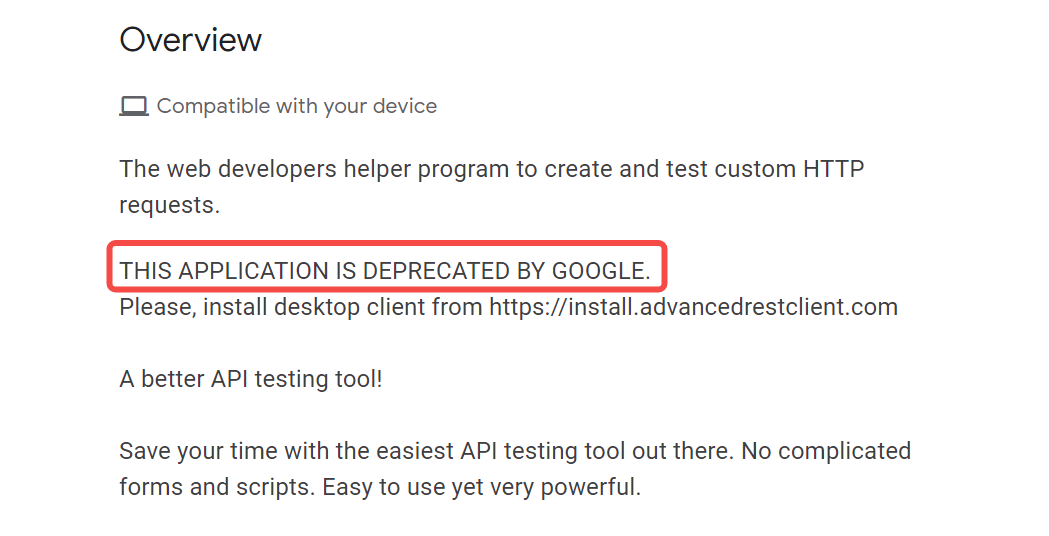
لضمان الأمان ومنع أي مشكلات محتملة، ننصح بشدة بتحميل تطبيق سطح المكتب لAdvanced REST Client حصريًا من الموقع الرسمي.
الموقع الرسمي: https://www.advancedrestclient.com/
بعد النقر على زر "تثبيت" في الموقع الرسمي، سيتم توجيهك إلى صفحة GitHub. بعد تنزيل الملف المناسب لجهازك من Github وتثبيته على جهاز الكمبيوتر الخاص بك، ستكون قادرًا على استخدام تطبيق سطح المكتب لAdvanced REST Client.
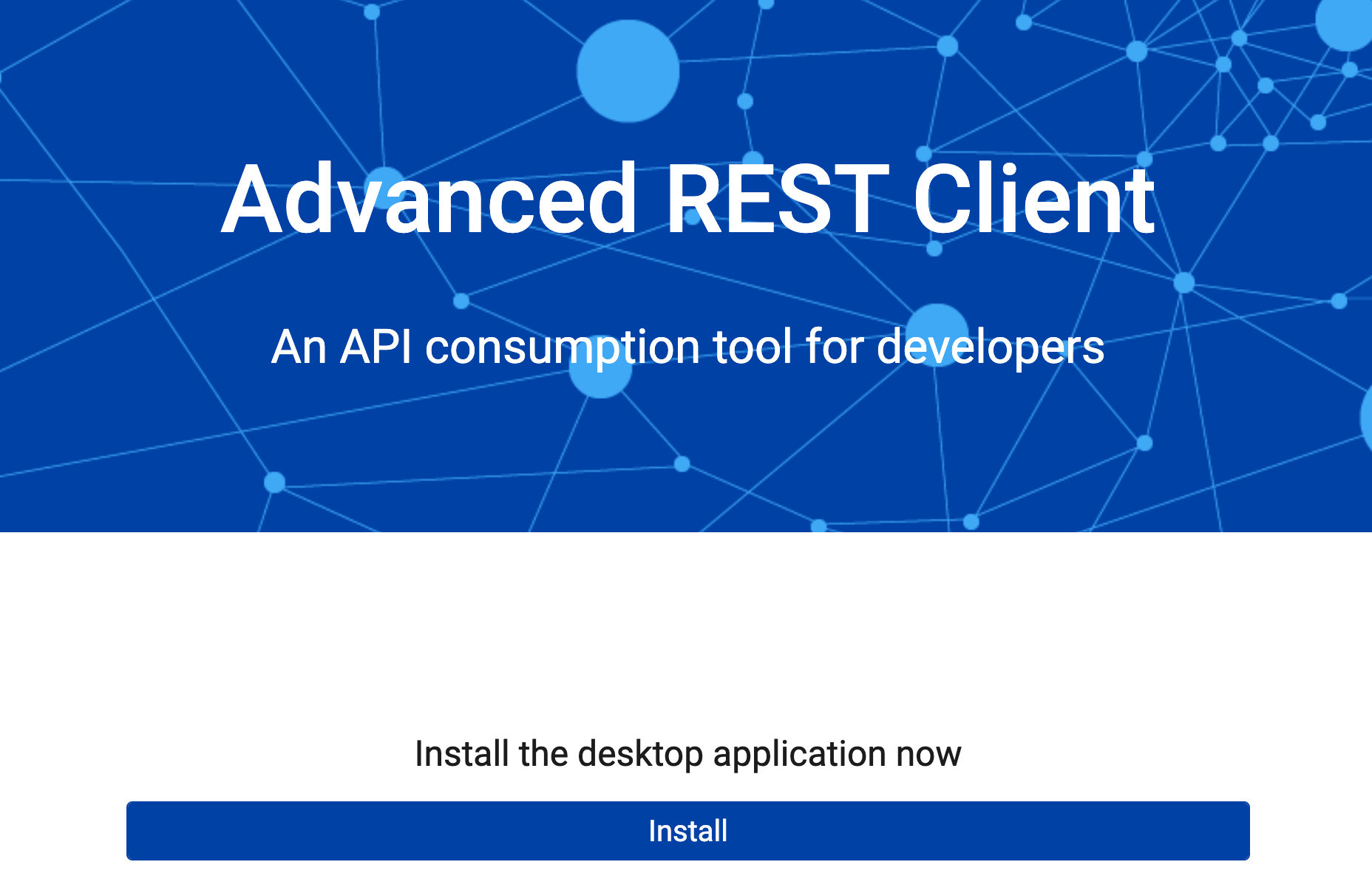
بديل لAdvanced REST Client: Apidog
Apidog لا يتيح لك فقط إرسال طلبات HTTP مجانًا، ولكنه يحتوي أيضًا على وظائف مثل تصميم واجهات برمجة التطبيقات، وتوليد المواصفات، وأتمتة الاختبارات، وCI/CD، وتزييف واجهات برمجة التطبيقات، مما يجعله قابلًا للاستخدام في أي مرحلة من مراحل دورة حياة واجهة برمجة التطبيقات.
يمكنك بسهولة إرسال طلب HTTP أو REST API والتحقق من الاستجابة بالإشارة إلى التعليمات التالية.
كيفية إرسال REST API باستخدام Apidog (فقط 3 خطوات)
يمكن أن يتعامل Apidog أيضًا مع واجهات برمجة التطبيقات التي تعتمد بروتوكولات مثل RESTful، SOAP، WebSocket، GraphQL، إلخ. بعد ذلك، سنستخدم واجهة برمجة التطبيقات RESTful (HTTP) كمثال لإرسال طلب.
الخطوة ⒈ على صفحة تشغيل واجهة برمجة التطبيقات، فقط أدخل طريقة HTTP، ونقطة نهاية واجهة برمجة التطبيقات والمعلمات، واضغط على زر "إرسال" لإرسال طلب HTTP.
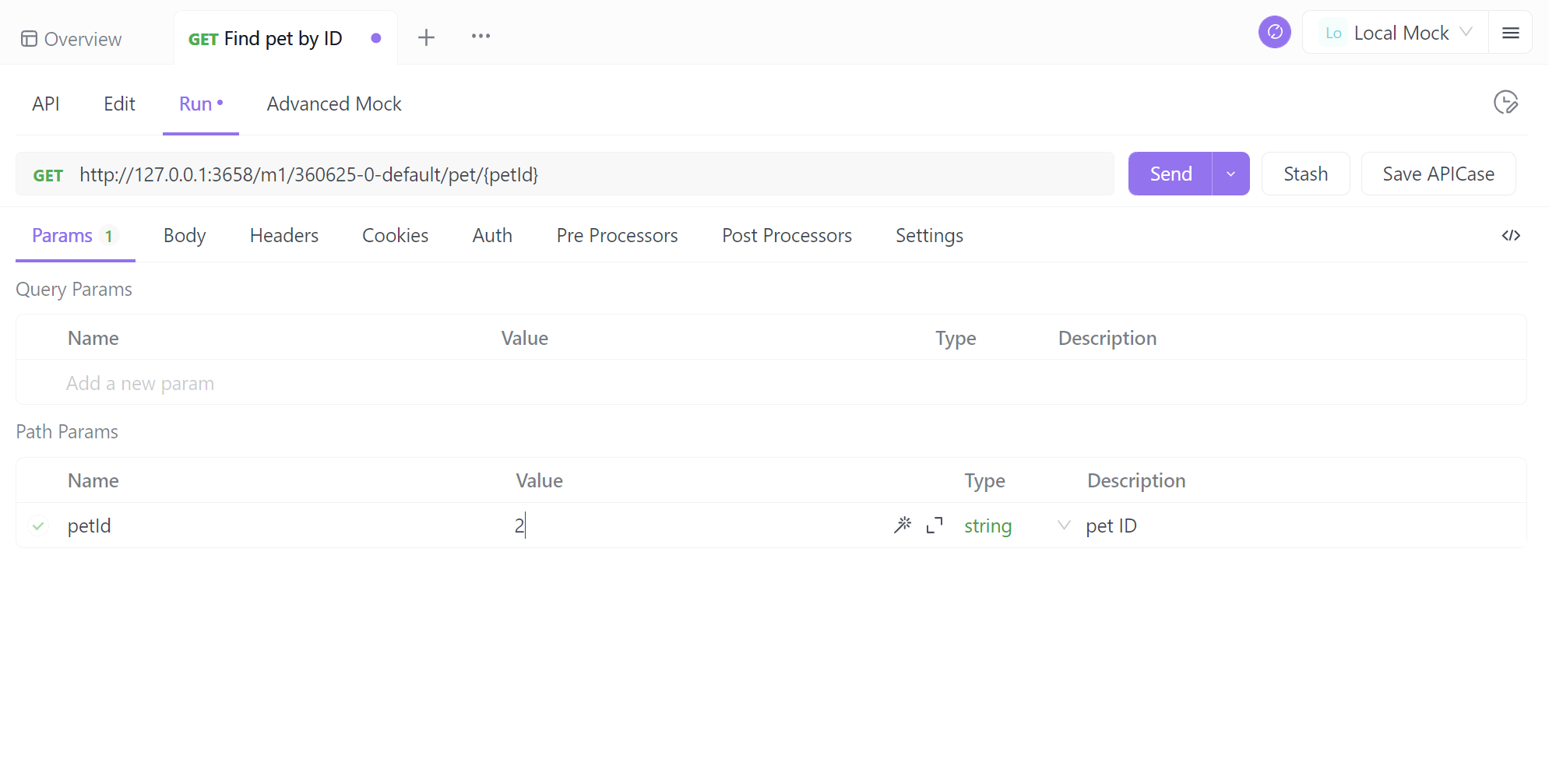
الخطوة ⒉ احصل على الرد هنا. يقوم بالتحقق تلقائيًا من صحة الرد الذي تحصل عليه.
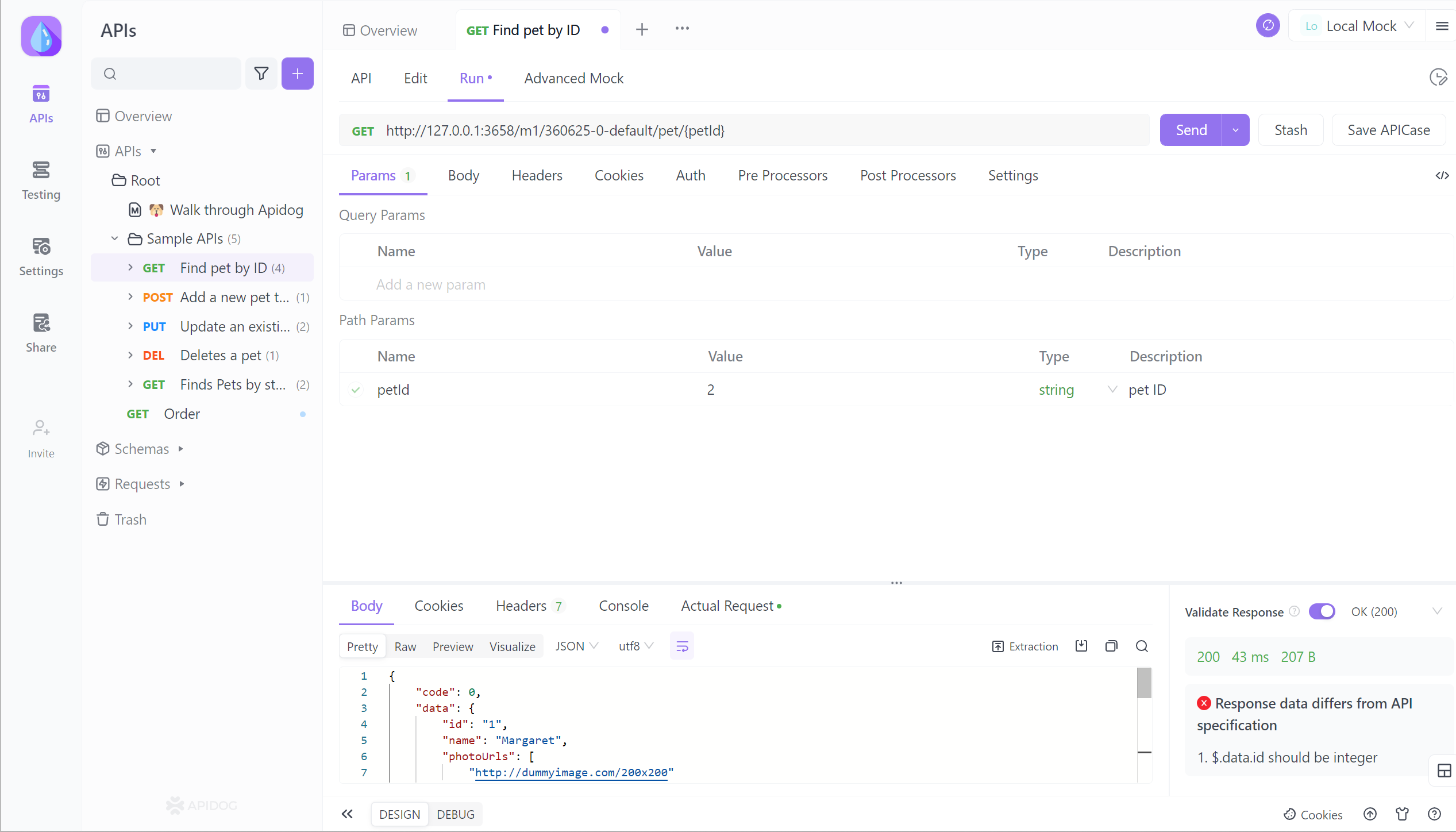
الخطوة 3. يمكنك أيضًا حفظ هذه الواجهة البرمجية مثل الطلب المرسل هذه المرة وردها كـ APICase. في المرة القادمة التي تشير فيها إلى هذه الحالة، ستكون متاحة مباشرة، مما يسهل عليك الأمر.